ვინდოუსის მომხმარებლებს შეუძლიათ შევიდნენ ერთ სისტემაში თავიანთი სერთიფიკატებით, ხოლო მრავალ მომხმარებელს შეუძლია გამოიყენოს სისტემა მრავალჯერ, სისტემიდან გამოსვლით. სისტემიდან გამოსვლა არ კლავს არცერთ პროგრამას, რომელიც მუშაობს ამ კონკრეტული მომხმარებლის პროფილისთვის. მაგრამ ამან შეიძლება საბოლოოდ შეანელოთ სისტემა, რადგან სხვა მომხმარებლების პროგრამა ჭამს საკმარის რესურსებს. თქვენ შეგიძლიათ უბრალოდ გამოხვიდეთ ეს მომხმარებლები თქვენი მიმდინარე ანგარიშიდან. Მიყევი ამ ნაბიჯებს.
როგორ გამოვიდეთ სხვა მომხმარებლები Windows 10-ში
Windows 10-დან სხვა მომხმარებლების გასასვლელად არსებობს ორი გზა. დაიცავით ნებისმიერი ამ მეთოდით -
მეთოდი - 1 დავალების მენეჯერის გამოყენება
პირველი მეთოდი მოიცავს სამუშაო მენეჯერის გამოყენებას და ეს არის ყველაზე მარტივი.
1. თავდაპირველად, დააჭირეთ ღილაკს ვინდოუსის გასაღები + X გასაღებები ერთად.
2. შემდეგ, დააჭირეთ ღილაკს "Პროცესების ადმინისტრატორი”Task Manager- ზე ერთხელ შესასვლელად.

3. სამუშაო მენეჯერის გახსნის შემდეგ, დააჭირეთ ღილაკს "მომხმარებლები”ჩანართი.
4. აქ შეამჩნევთ ყველა მომხმარებელს, რომლებიც სისტემაში არიან შესული.
5. აირჩიეთ მომხმარებელი, რომლის გამოსვლაც გსურთ და დააჭირეთ ღილაკს "Სისტემიდან გამოსვლა" გაკეთება.
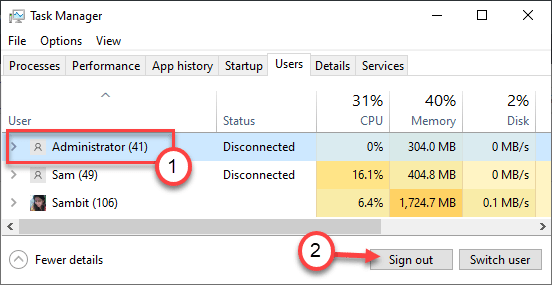
6. მას შემდეგ, რაც დაინახავთ მოთხოვნას, რომელიც ითხოვს შემდგომ ნებართვას შესაბამისი მომხმარებლის ანგარიშიდან გასვლისათვის, დააჭირეთ ღილაკს ”გამოდით მომხმარებელი“.
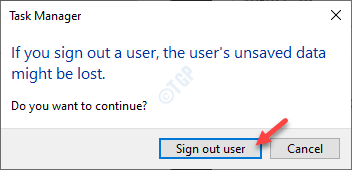
ასევე შეგიძლიათ დააწკაპუნოთ თაგუნას მარჯვენა ღილაკით კონკრეტულ ანგარიშზე და დააჭირეთ ღილაკს „Გამოსვლა”კონკრეტული მომხმარებლის ანგარიშიდან გასასვლელად.
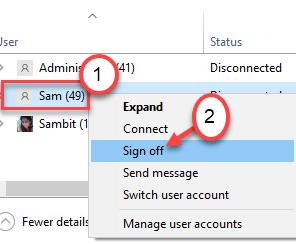
ამ გზით შეგიძლიათ გამოხვიდეთ ამ მომხმარებლის ანგარიშიდან.
მეთოდი 2 - ბრძანების სტრიქონის გამოყენება
თუ ვერ შეძლებთ Task Manager- ის გამოყენებას, გამოიყენეთ Command Prompt კონკრეტული მომხმარებლის ანგარიშიდან გასასვლელად.
1. დაწერე ”სმდ”საძიებო ველში.
2. შემდეგ, დააჭირეთ მაუსის მარჯვენა ღილაკს "ბრძანების სტრიპტიზი”და აირჩიე”Ადმინისტრატორის სახელით გაშვება“.

3. როდესაც თქვენს ეკრანზე გამოჩნდება ბრძანების სტრიპტიზი, შეიყვანეთ ეს კოდი, რომ ნახოთ ხელმისაწვდომი მომხმარებლის ანგარიშები.
შეკითხვის სესია
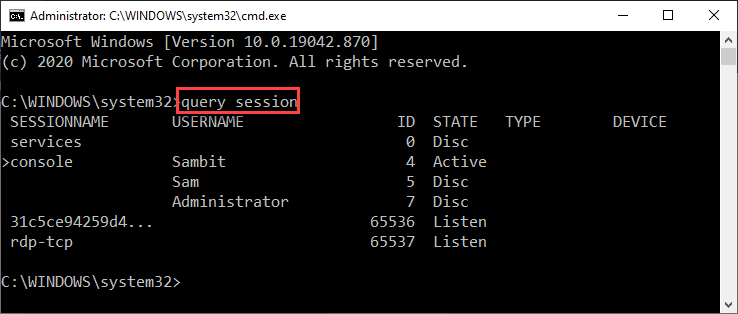
4. აქ შეამჩნევთ სისტემაში შესულ ყველა მომხმარებელს. გაითვალისწინეთ კონკრეტული ID მომხმარებლის ანგარიშთან ერთად.
5. შემდეგ დაწერეთ ეს ბრძანება და შეცვალეთ იგი თქვენი მოთხოვნის შესაბამისად
გამოსვლა პირადობის მოწმობა
[
ᲨᲔᲜᲘᲨᲕᲜᲐ –
შეცვალეთპირადობის მოწმობაID იმ კონკრეტულ პირადობასთან ერთად, რომელიც შენიშნეთ და შეასრულეთ ეს ბრძანება.
მაგალითი - როგორც ჩვენ გვინდა გასვლა "SAM" - ის ანგარიშიდან, ჩვენ შევცვალეთ "ID" მისი დაქვემდებარებული ID (ამ შემთხვევაში ეს არის "5"). ბრძანება არის -
გამოსვლა 5
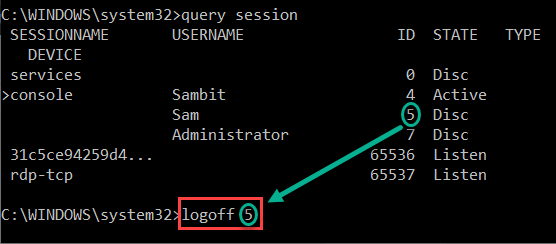
]
ამ კოდის შესრულების შემდეგ თქვენ წარმატებით გამოხვედით თქვენი კომპიუტერიდან.
შეგიძლიათ შეამოწმოთ, მუშაობს თუ არა ეს.
შეასრულეთ ეს ბრძანება Command Prompt ტერმინალში.
შეკითხვის სესია
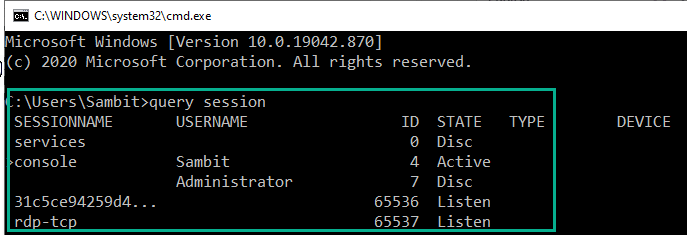
ტერმინალზე ვერ ნახავთ გასული მომხმარებლის ანგარიში. შეგიძლიათ გამოხვიდეთ სხვა მომხმარებლები იმავე მეთოდით.
Ის არის! ამ გზით თქვენ მარტივად შეგიძლიათ გამოხვიდეთ სხვა მომხმარებლის ანგარიშები თქვენი აპარატიდან.


